win7如何打开系统服务和应用
来源:网络收集 点击: 时间:2024-04-12【导读】:
有时候我们在使用win7系统的时候,想打开服务和应用,怎么打开呢,下面来分享一下方法工具/原料more联想台式电脑win7系统方法一:通过命令打开1/3分步阅读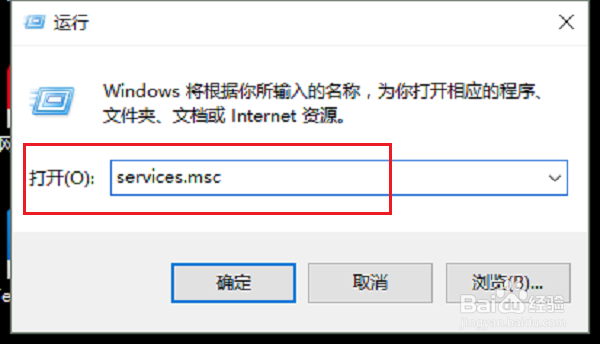 2/3
2/3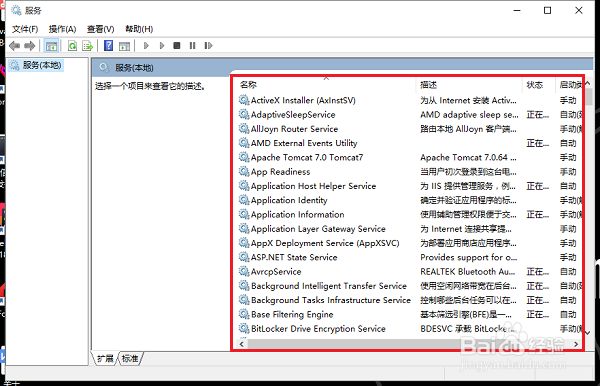 3/3
3/3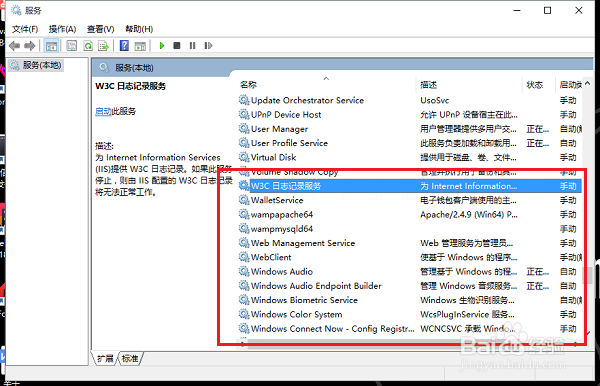 方法二:通过计算机管理打开1/3
方法二:通过计算机管理打开1/3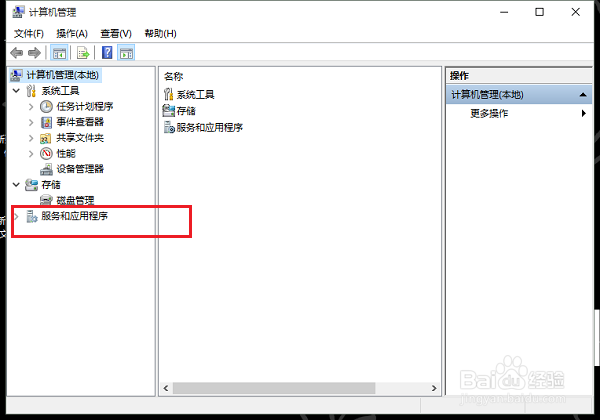 2/3
2/3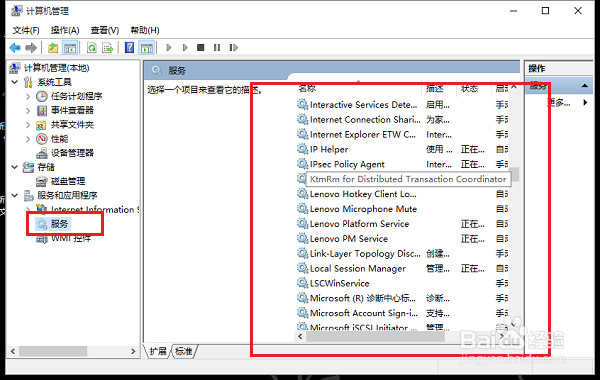 3/3
3/3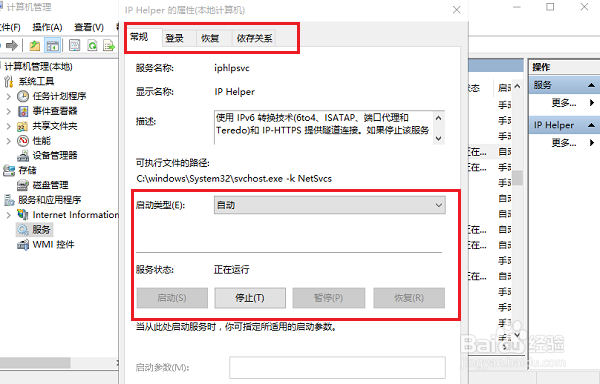 总结1/1
总结1/1
第一步按Win+R键打开运行,输入“services.msc”,如下图所示:
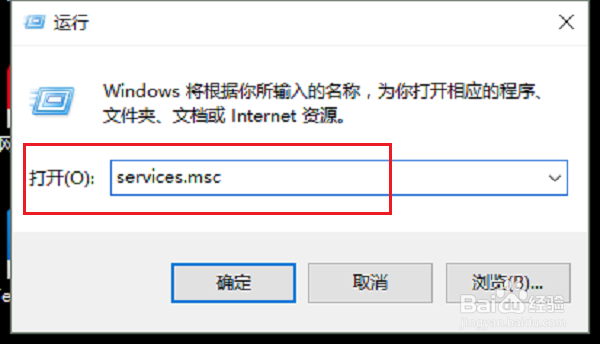 2/3
2/3第二步点击确定之后,就成功打开win7系统服务,如下图所示:
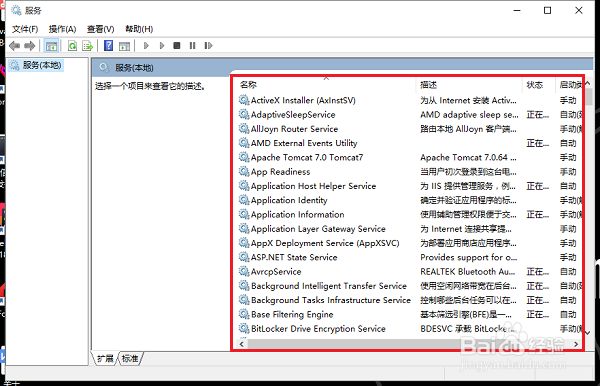 3/3
3/3第三步选中一个服务,按W可以筛选到W开头的服务,可以迅速查找到服务,如下图所示:
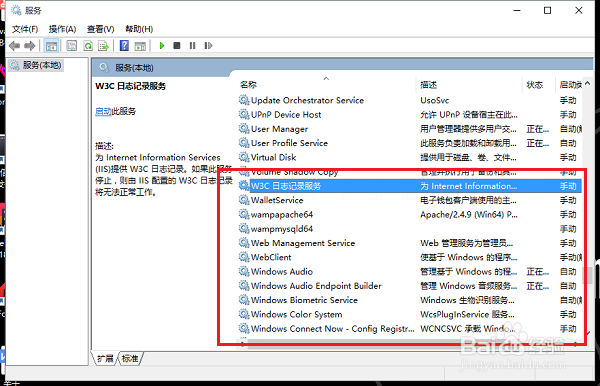 方法二:通过计算机管理打开1/3
方法二:通过计算机管理打开1/3第一步打开win7系统,鼠标右键桌面的计算机,选择管理,进去之后,点击服务和应用程序,如下图所示:
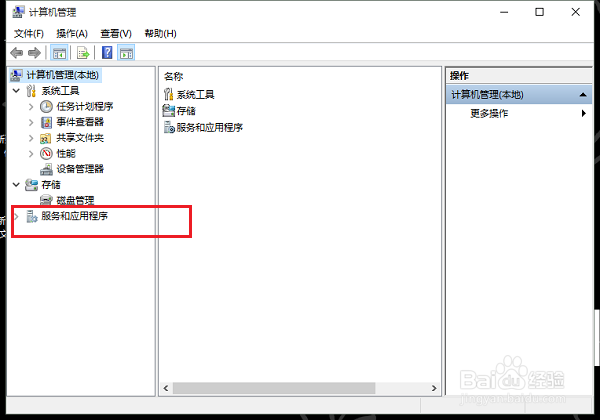 2/3
2/3第二步进去服务和应用程序之后,点击服务,可以看到win7系统的服务,如下图所示:
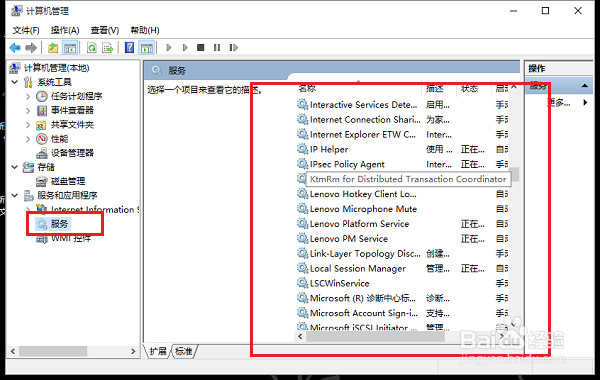 3/3
3/3第三步选择一个服务,双击进去,可以进行启动和停止服务,也可以设置登录,恢复等,根据需要设置,如下图所示:
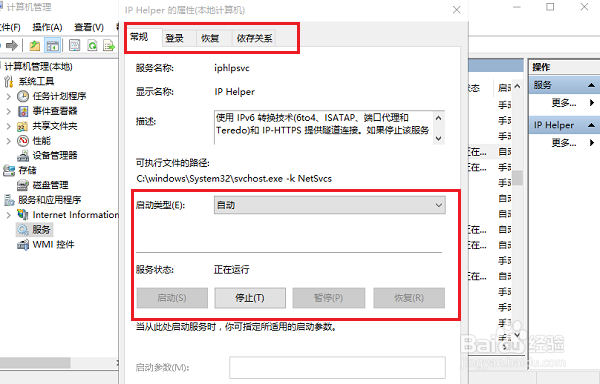 总结1/1
总结1/1方法一
1.按Win+R键打开运行,输入“services.msc”
2.点击确定,就成功进去win7系统服务了
3.选择一个服务,按W键可以筛选到W开头的服务,可以快速查找到服务
方法二:
1.进去计算机管理,点击服务和应用程序
2.进去服务和应用程序,点击服务,可以看到win7系统服务
3.双击服务进去,可以启动和停止服务,也可以设置登录,恢复等
注意事项温馨提示:通过命令进去win7系统服务更加快捷方便哦
版权声明:
1、本文系转载,版权归原作者所有,旨在传递信息,不代表看本站的观点和立场。
2、本站仅提供信息发布平台,不承担相关法律责任。
3、若侵犯您的版权或隐私,请联系本站管理员删除。
4、文章链接:http://www.1haoku.cn/art_493067.html
上一篇:家常玉米饼的做法
下一篇:怎么设置苹果备忘录以小标题开头
 订阅
订阅